לאחרונה אפל הוציאה את הדור הרביעי החדש שלהם ל- iPod Touch & iPhones, ואם אתה מקבל את הדור החדש אתה בטח רוצה להעביר את הנתונים שלך. כאן אנו מראים לך כיצד לעשות זאת בקלות באמצעות iTunes.
כאן אנו מעבירים את הנתונים שלנו מהדור השלישי של ה- iPod Touch לדגם הרביעי האחרון באמצעות iTunes 10.0.0.1 במחשב Windows 7.
כאן יש לנו מכשיר ה- iPod Touch 32GB הדור השלישי שלנו. שימו לב שיש לנו כמעט הכל תיקיות באמצעות התכונה החדשה של iOS 4 . מכיוון שאנחנו לא רוצים לבזבז זמן על הגדרת המכשיר החדש עם כל התיקיות, האפליקציות והמוסיקה ... נשתמש בתכונת הגיבוי ב- iTunes 10 ... כן iTunes ... מכיוון שהוא באמת עובד טוב ותוכלו לרשום גם את המכשיר .
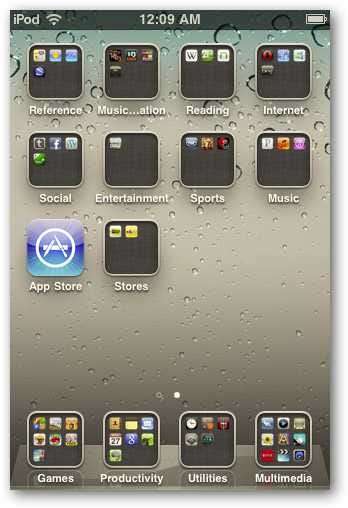
גיבוי ה- iPod הישן
ראשית חבר את ה- iPod הישן שלך וגבה אותו. פשוט לחץ לחיצה ימנית על המכשיר ב- iTunes ובחר גיבוי.
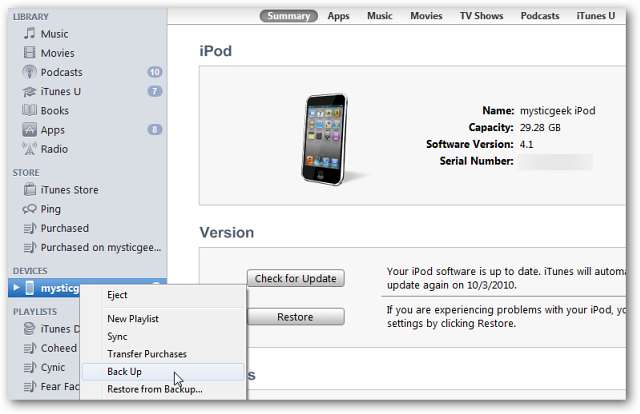
ואז המתן עד לסיום תהליך הגיבוי.
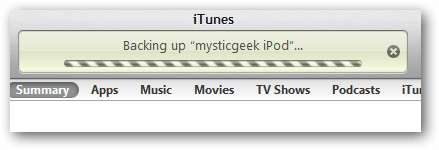
הירשם ושחזר iPod חדש
לאחר מכן חבר את ה- iPod החדש שלך ולחץ על המכשיר ותצטרך לעבור את תהליך ההרשמה. לחלופין, תוכל לרשום אותו מאוחר יותר אם תרצה בכך.
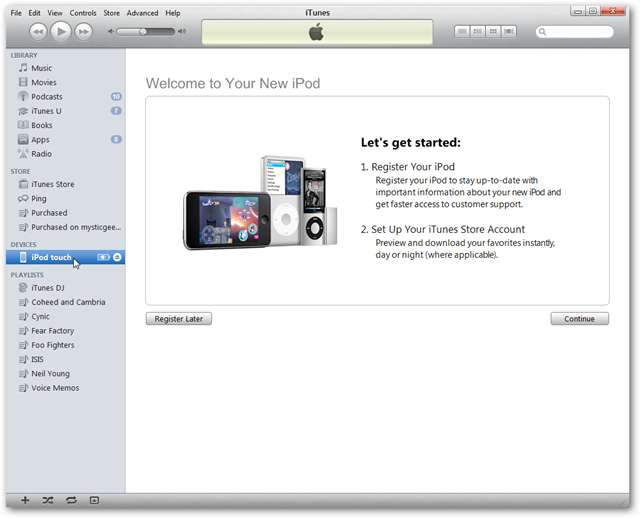
כעת כאשר אתה הולך להגדיר אותו, יש לך אפשרות להגדיר אותו כ- iPod חדש, או לשחזר מגיבוי. כאן אנו בוחרים את הגיבוי האחרון ואז לוחצים על המשך.
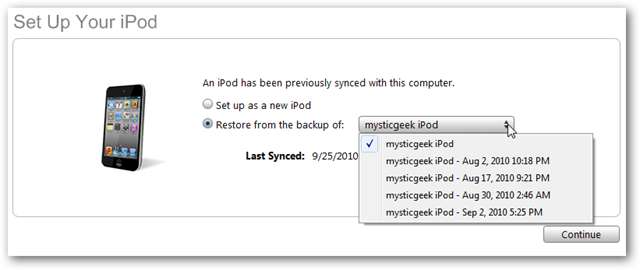
ואז המתן לסיום התהליך. משך הזמן שנדרש תלוי בכמות הנתונים בגיבוי.
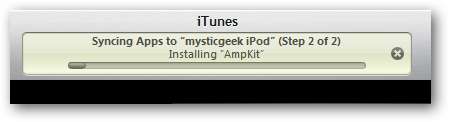
לאחר סיום השחזור שמחנו לראות את כל הנתונים שלנו הועברו ל- iPod Touch הרביעי בהצלחה, כולל התיקיות שיצרנו במכשיר הישן. אז כמובן שיש לנו את התכונות החדשות הכלולות כמו FaceTime ואפליקציית המצלמה.
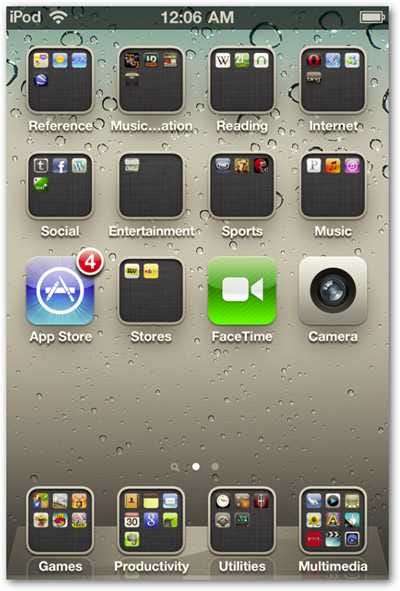
אתה יכול כמובן להגדיר אותו כמכשיר חדש ולנהל באופן ידני את האפליקציות שלך ותוכן אחר אם אתה מעדיף שיטה זו.
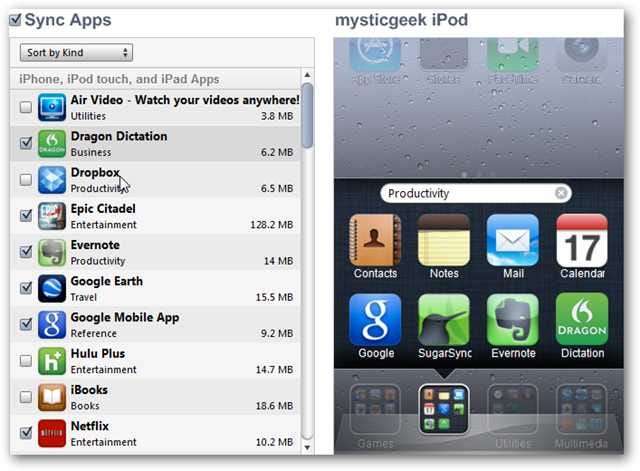
בדרך כלל אנו מנסים להתרחק מ- iTunes ככל האפשר, ויש כאלה כמה חלופות שם . אך עבור רישום אייפוד חדש ושחזור נתונים מהעתיק ... תכונת הגיבוי והשחזור עובדת היטב.







